Fix: Drucker funktioniert nicht nach dem letzten Windows 10-Update
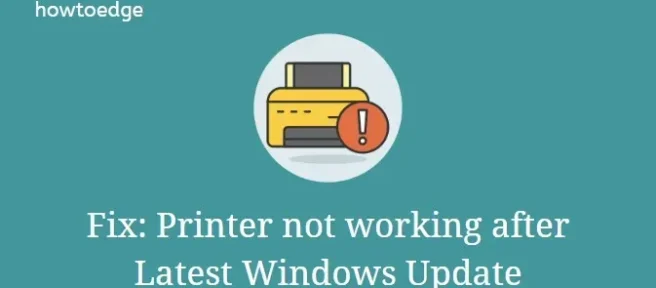
Nach der Installation des neuesten Windows-Updates erhalten Benutzer auf ihren PCs die Meldung „Drucker funktioniert nicht“. Einige haben sogar berichtet, dass sie aufgrund einiger Fehler-Popups kein Dokument drucken können. In einigen Fällen erkennt der Drucker selbst den Befehl nicht. Microsoft hat eine schnelle Lösung bereitgestellt, um dieses Problem zu beheben, das auf beiden Druckern, d. h. kabelgebundenen oder kabellosen, auftreten kann.
Es besteht die Möglichkeit, dass der Grafikdruckertreiber nach der Installation des neuesten Windows 10-Updates beschädigt wurde. Daher kann das Deinstallieren und Neuinstallieren des Anzeigetreibers das Problem beheben, dass der Drucker nicht funktioniert. Wenn der Fehler auch danach weiterhin besteht, versuchen Sie, die Fehlerbehebung für den Drucker auszuführen. Das Ausführen dieses Tools sucht nach möglichen Ursachen und behebt diese ebenfalls. Betrachten wir die Lösungen im Detail.
Der Drucker funktioniert nach dem letzten Windows-Update nicht
Manchmal kann ein lockerer Draht oder USB-Anschluss dazu führen, dass der Drucker nicht funktioniert. Trennen Sie daher den Drucker vom Stromnetz und schließen Sie ihn wieder an den entsprechenden Anschluss an, bevor Sie einen Vorgang ausführen. Wenn das Problem weiterhin besteht, versuchen Sie die folgenden Korrekturen.
1] Führen Sie die Fehlerbehebung für den Drucker aus.
Die Drucker-Fehlerbehebung ist das beste Diagnosetool, um das Problem im Drucker zu identifizieren. Wenn Sie nicht wissen, wie es geht, hier ist der Prozess-
- Drücken Sie den Win-Logo-Hotkey + I , um die Einstellungen-App zu starten.
- Wählen Sie hier „Update und Sicherheit “ aus.
- Klicken Sie im sichtbaren Fenster in der linken Spalte auf die Option Fehlerbehebung .
- Wechseln Sie auf die rechte Seite und klicken Sie auf die Option Drucker.
- Klicken Sie auf Problembehandlung ausführen und warten Sie, bis dieses Tool das eigentliche Problem mit Ihrem Gerät erkennt.
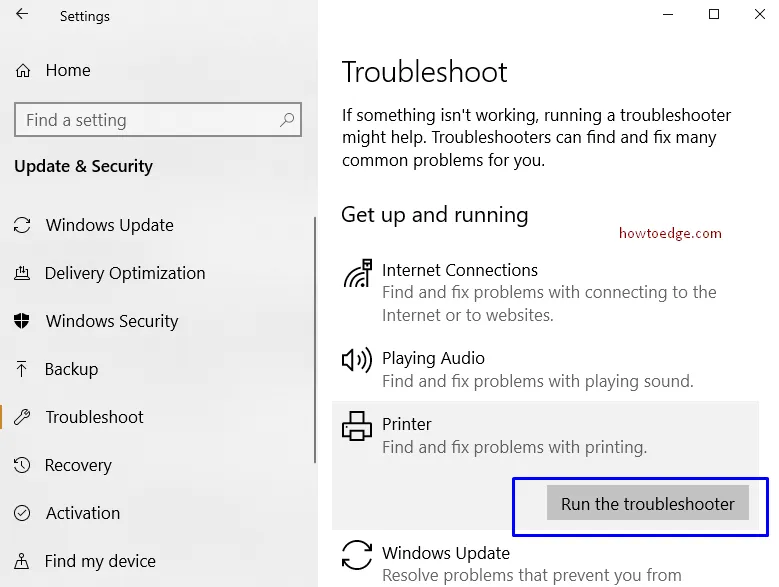
- Sobald ein Problem gefunden wurde, befolgen Sie die Anweisungen auf dem Bildschirm, um es zu beheben.
- Wenn die Aufgabe abgeschlossen ist, schließen Sie alle aktuellen Fenster und prüfen Sie, ob der Drucker noch funktioniert, nachdem Sie das Problem mit der Aktualisierung auf Build 18309 behoben haben.
Notiz. Wenn Sie einen HP-Drucker verwenden, besuchen Sie den HP Support , um weitere Informationen über das jeweilige Diagnosetool zu erhalten.
2] Deinstallieren Sie den Treiber und installieren Sie ihn erneut
Laut dem Vorschlag von Microsoft kann ein Drucker, der nicht mehr funktioniert, die Systemleistung beeinträchtigen. Dies liegt daran, dass möglicherweise ein Fehler im Treiber selbst vorliegt. Daher müssen Sie den Treiber deinstallieren und erneut installieren, indem Sie die folgenden Schritte ausführen:
Treiber entfernen
- Drücken Sie zuerst das Win + R-Logo , um das Dialogfeld „Ausführen“ zu öffnen .
- Geben Sie hier in das leere Feld devmgmt.msc ein und drücken Sie die Eingabetaste.
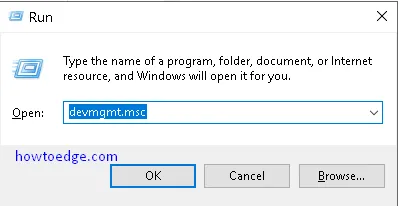
- Suchen Sie Ihre Druckerkategorie in der Liste und erweitern Sie sie.
- Klicken Sie nun mit der rechten Maustaste auf dieselbe Option und wählen Sie im Kontextmenü „ Löschen “.
- Klicken Sie dann erneut auf die Schaltfläche „ Löschen “, um den Vorgang zu bestätigen.
- Sobald dies vorbei ist, starten Sie Windows neu, um die neuesten Änderungen zu übernehmen.
Treiber neu installieren
Nachdem der Treiber vollständig von Ihrem System entfernt wurde, müssen Sie ihn installieren. Verwenden Sie die folgenden Schritte, um die verbleibende Aufgabe abzuschließen −
- Besuchen Sie die offizielle Website für die neuesten Chipsätze, Touchpads und Treiber für Ihr Druckermodell.
- Sobald Sie die benötigten Treiber gefunden haben, laden Sie sie alle herunter.
- Gehen Sie nun zum Download-Ordner und doppelklicken Sie, um sie einzeln zu installieren.
- Starten Sie schließlich Ihren Computer neu , um die neuesten Änderungen zu übernehmen.
Das ist alles. Wenn Sie Fragen oder Anregungen haben, fragen Sie uns bitte im Kommentarbereich.
Häufig gestellte Fragen
Warum funktioniert mein Drucker nach einem Windows-Update nicht?
Drucken oder Scannen funktioniert nach dem Upgrade auf Windows nicht? In diesem Fall müssen Sie Windows mindestens einmal neu starten. Sie können das System neu starten, indem Sie auf die Schaltfläche Start in der unteren linken Ecke klicken und Neustart auswählen. Wenn Sie weiterhin Probleme haben, überprüfen Sie, ob Ihr Drucker mit Windows 10 kompatibel ist.
Warum sagt mein Drucker, dass der Treiber in Windows 11 nicht verfügbar ist?
Erhalten Sie eine Fehlermeldung, dass der Druckertreiber in Windows 11 nicht verfügbar ist? Die Meldung ist normalerweise eindeutig: Ihre Druckertreiber fehlen, sind beschädigt oder funktionieren nicht richtig. Normalerweise gibt es eine klare Erklärung für ein solches Problem. Wenn Sie beispielsweise Ihren Computer kürzlich aktualisiert haben, stellen Sie möglicherweise fest, dass der neue Treiber nicht mit Ihrem Drucker kompatibel ist.
Automatische Suche und Behebung von Treiberproblemen mit dem PC-Wiederherstellungstool „DriverFix“ .
Quelle: HowToEdge



Schreibe einen Kommentar